僕は本業でサラリーマンとして勤務しながら、このブログの更新を2020年6月から継続しています。
ブロガーの方は、本業があっていつも忙しい時間を過ごしている方が多いのではないでしょうか。
本業をおろそかにしないでブログ更新を継続するには、日々の作業を【効率化】することが必要です。
そんな僕が実践している、パソコンでの作業が捗る5つのテクニックを紹介します。
「会社で仕事を定時に終わらせる」「自宅でのブログ執筆を捗らせる」といった観点で、時短やモチベーション維持に役立つテクニックです。
ブロガーはもちろん、スキマ時間を少しでも作りたい方は参考にしてみてください。
ポモドーロ・テクニックを使う

ポモドーロとはイタリア語で「トマト」のこと。
ポモドーロ・テクニックは、イタリア生まれの時間管理術です。
メンタリストDaiGo氏が著書の中で紹介していたことで知りました。
これは、「25分の作業+5分の休憩」というサイクルを繰り返すことで、ずっと1つの作業に取り組むよりも、集中力が高まるという理論。
その作業時間中には基本的に他の作業は行わず、シングルタスクに集中します。
代わりに、休憩時間はしっかり休みます。
オリジナルは「25分+5分」ですが、僕はその日の作業の重みに合わせて「35分+10分」や「45分+15分」と、自由に組み替えています。
こんな人にオススメ細かい業務を矢継ぎ早にこなさないといけない人や、期限までに膨大な仕事量を終えなければいけない人などに有効なテクニック!!
事務作業やブログ執筆、資格の勉強など、集中が必要なあらゆる場面で使用することができます。
僕が家で作業する場合は、「インターバルタイマー」のアプリを使用しています。
とてもシンプルながら、時間やセット数を自由に設定して、プリセットとして保存できるのが超便利。
インターバルタイマーは、GooglePlayで無料ダウンロードできます(Androidのみ)。
ショートカットを駆使してマウス不要に

あなたは、「パソコンにマウスは必要なもの」と思っていませんか?
僕は職場でも家でもノートパソコンを使用していますが、頑なにマウスは使用しません。
個人的には「マウス不要論」を唱えています。笑
ショートカットを駆使することが、パソコン操作の時短につながると思っているからです。
もし片手にマウスを握っていると、キーボードと距離ができてしまい、即座にショートカットを使うことができません。
こんな人にオススメ- ノートパソコンを使って長時間作業する人
- メーラーとしてOutlookを使っている人
上手にショートカットを使いこなすと、マウスがなくても全然困りません。
たまにタッチパッドに指を伸ばすくらいで済みます。
以下に使用頻度の高いショートカットを一部紹介します。
(Windows版で説明します)
▲Windowsキー+矢印キー
画面を分割するようにウインドウを縮小化(スナップ)
▲Altキー+Tabキー
開いている別のウインドウへ移動
さらにShiftも組み合わせると、前に戻ることもできるのでアプリ切り替えが自在にできます。
メールのショートカット
メーラーでOutlookをお使いなら、とても役に立つショートカットがたくさんあります。
▲Ctrlキー+Enterキー
(メール作成画面で)メールを送信する
▲Ctrlキー+< >
(受信メールをポップアップ表示した状態で)前または次のメールに進む
メーラーの下書き機能を使う

次もメールに関するテクニックです。
それは書きかけのメールを保存しておく、どのメーラーにも付いている「下書き」機能を利用することです。
メールは、その種類によって、【送信するタイミング】こそが効果に直結するものもあります。
例えば、リマインドメールは期限の前日、または当日に送信すると効果的です。
また、何かを依頼するメールは、先方の依頼に返す形で送れば、まず断られることはありません。
こんな人にオススメクライアントからの要求を、専門家や下請け業者に投げるなど、メールでの中継を頻繁に行う人
「下書き」機能を利用することによる効果は、以下の3点が期待できます。
すぐに返信できない内容でも、その時点でわかる内容を一部書いておく
これは、メールに記載する用件のうち、1点だけが上司の了承待ちの場合などに有効です。
上司の回答が出てからいざ返信しようと思っても、何を返すべきか忘れていたり、伝えるべき内容が漏れてしまったりしてしまいがち。
人間は、時間が経つとどうしても記憶が薄れるものだからです。
メールが届いた時点でわかるべき材料は箇条書きでも記載しておき、他の材料がすべて手に入った時点でメールを完成させれば、漏れは生じません。
下書きボックスが自身のリマインダーになる
その日にメールを送るべき用件が発生したら、気づいた時点でとりあえず宛名だけ書いて下書きボックスに入れておきます。
あとは、終業前にその下書きボックスをチェックすることを習慣化するだけ。
帰宅した後で「今日、あのメールを送り忘れた!」となってしまうことが減らせます。
繁閑の差をコントロールできる
職種にもよりますが、仕事の中で忙しい時とヒマな時ってありませんか?
ヒマな時、すぐに返さなくてもいいメールを、あらかじめ下書きボックスに書き溜めておく。
そして、自身が忙しい時にこそ、メールをまとめて送ってしまう。
難しい案件をクリアーしたタイミングで、送ったメールのレスポンスが来る。
このようなリズムで仕事をすると、自分自身で仕事の進捗をコントロールできるようになります。
その都度その都度メールを作って投げる、を繰り返していると、業務の効率もよくありません。
メールをまとめて作る、それを適切なタイミングで投げるというスタイルが、繁閑の差を上手に埋めるためのコツです。
Googleカレンダーのリマインダーを利用する
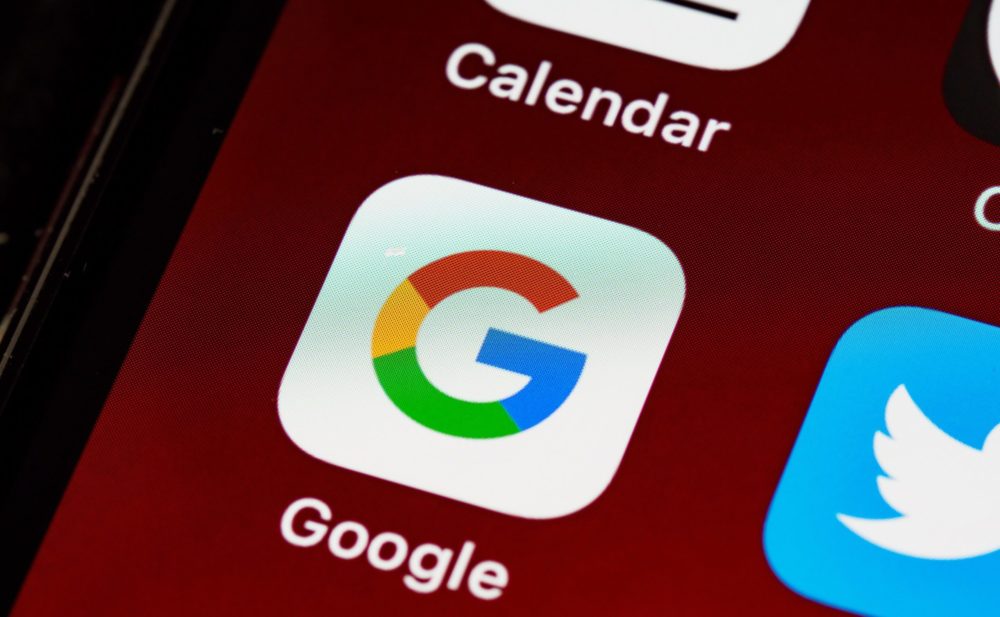
Googleカレンダーには、「予定」作成の他に「リマインダー」の機能があります。
リマインダーは予定と異なり、指定した時刻を過ぎてもカレンダーから消えません。
完了しないまま日付をまたぐと、翌日の予定表にも表示されます。
いつか必ずする計画があるものや、買い物の備忘として使うことが可能です。
また、GoogleカレンダーはGoogleアカウントでログインしている機器ですべて同期できるのがメリットです。
スマホでもパソコンでも、予定ができたら即座に入力できます。
Gmailに届いたスケジュールを自動でカレンダーに反映してくれる機能もあります。
ただしこれは、調整段階の予定まで反映されてしまったり、自分が重複して入力してしまったりするので、僕は使っていません。
こんな人にオススメ出先でスマホからでも手軽に予定を入力したい人
ブログ執筆に「メモ」アプリを使う

これはMacのパソコンとiPhoneを利用しているブロガー向けのテクニックです。
ブログ執筆には時間がかかるもの。
通勤や打ち合わせもある兼業ブロガーなら、1日中パソコンに向かっている訳にもいかないですよね。
そこで、パソコンとスマホを駆使して、少しずつブログを書き進めるやり方が効率的です。
MacとiPhoneをiCloudで共有すれば、「メモ」アプリに記入した内容は、どちらの端末でも閲覧・編集できます。
出先ではiPhone、自宅やオフィスではMacと、シームレスに執筆を進めることができます。
また、この方法の利点は一時的にオフラインになったとしても、次にインターネットに繋がったときに共有されることです。
電車移動中に、ポケットWi-Fiを使用してブログ執筆するようなケースだと、常時ネットワーク接続が難しいこともあります。
そんな時も、駅などでいったんWi-Fiをつかむことができれば、その都度最新の内容がクラウドにアップロードされるので、データが飛ぶこともありません。
こんな人にオススメMacとiPhoneを使っているブロガーやライター
僕も実際にこのブログは、実際に「メモ」アプリで書き溜めたものを、WordPressに転記しています。
ちなみにWindowsのパソコンやAndroidのスマホを利用している人も、「Google Keep」などのクラウド機能がついたメモアプリを使用することで、実現できます。
まとめ
いかがでしたか?
今回は「【兼業ブロガーが語る】作業が捗る5つのテクニックを紹介します」をお伝えしました。
良かったらこの中の1つだけでも参考にしてみてください。
このブログでは、人生をちょっとだけお得に送るための生活改善情報を発信しています。
よろしければブックマークやTwitterのフォローをお願いします。
それでは^^
■テクニックに関連する記事はこちら
【2021年1月】Zoomミーティングでホストが退出したらどうなる?|復帰するには


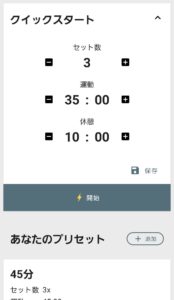

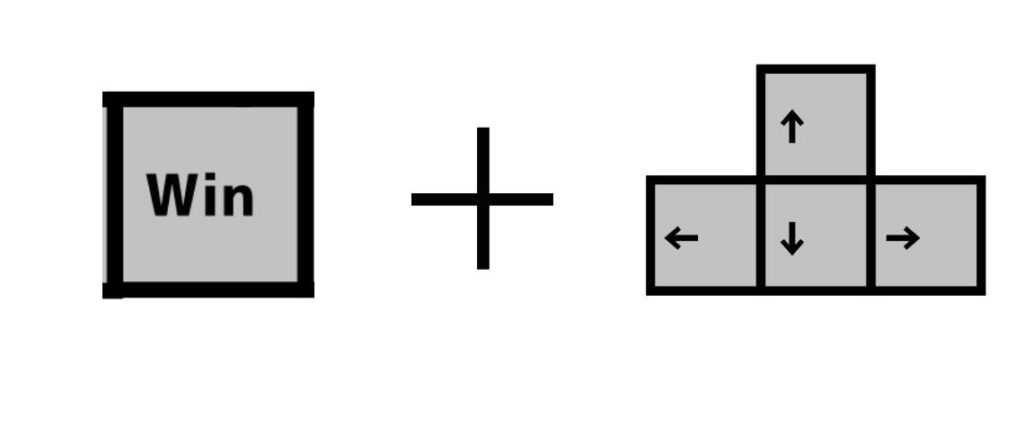
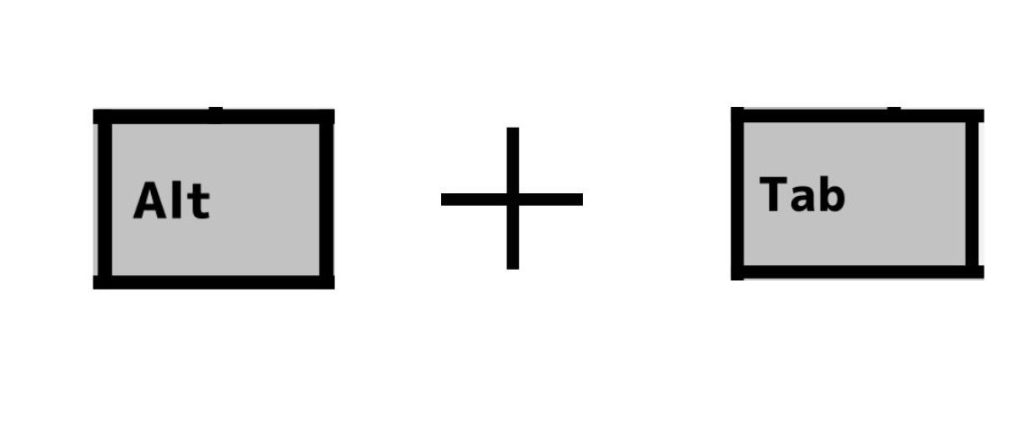
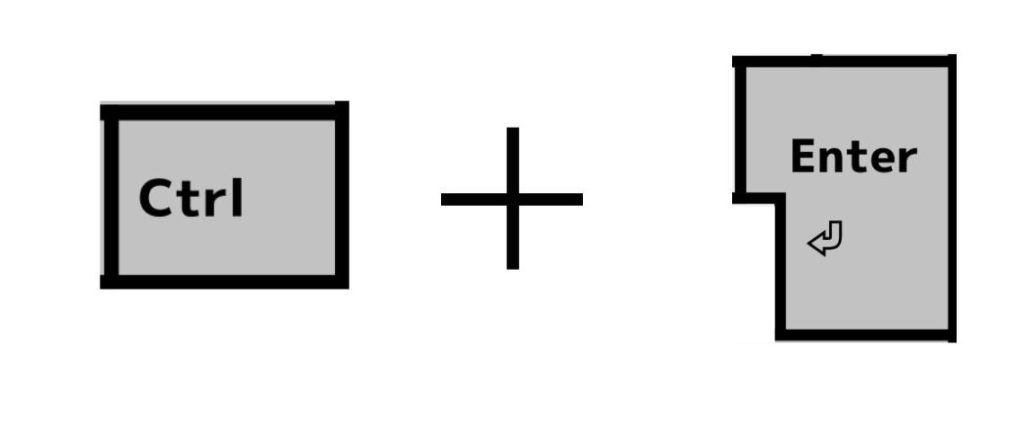
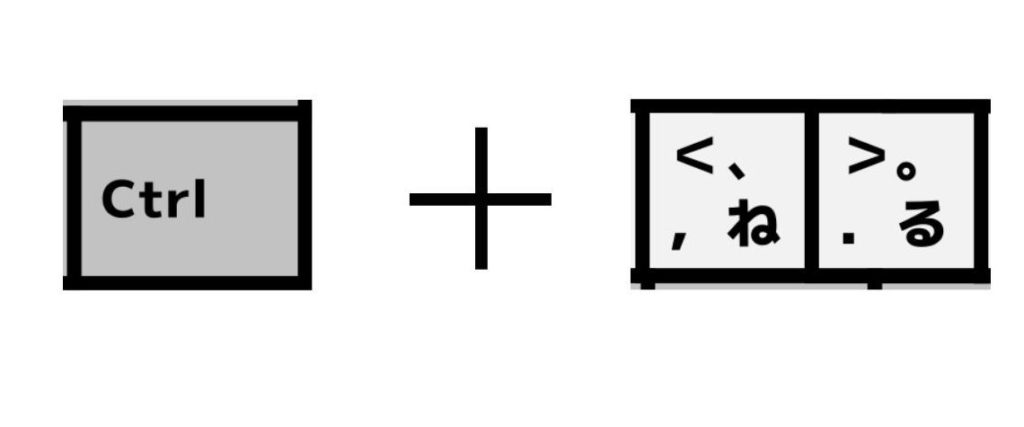
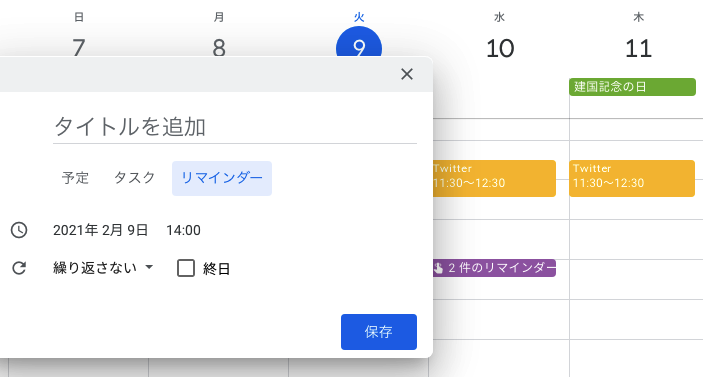
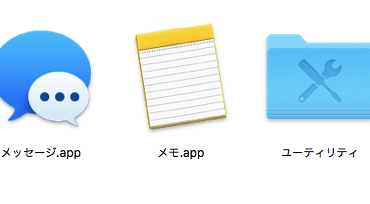

コメント